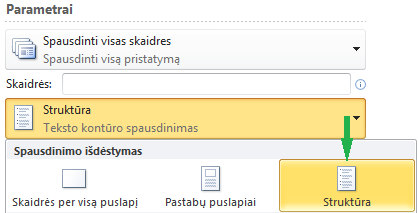Struktūros rodinys PowerPoint rodo pateiktį kaip struktūrą, kurią sudaro pavadinimai ir pagrindinis tekstas iš kiekvienos skaidrės. Kiekvienas pavadinimas rodomas kairėje srities, kurioje yra skirtukas Struktūra, pusėje kartu su skaidrės piktograma ir skaidrės numeriu. Pagrindinis tekstas įtraukiamas po skaidrės pavadinimu. Grafiniai objektai struktūros rodinyje skaidrės piktogramoje rodomi tik kaip maži užrašai.
Darbas struktūros rodinyje yra ypač naudingas, jei norite atlikti visuotinius redagavimus, gauti pateikties apžvalgą, pakeisti ženklelių ar skaidrių seką arba taikyti formatavimo keitimus.
Kurdami struktūrą pagalvokite, kiek skaidrių jums reikia. Tikriausiai reikės bent nurodytų skaidrių.
-
Pagrindinio pavadinimo skaidrė
-
Įvadinė skaidrė, kurioje pateikiamos pagrindinės pateikties temos ir sritys
-
Po vieną skaidrę kiekvienai įvadinėje skaidrėje nurodytai temai ar sričiai
-
Suvestinės skaidrė, kurioje pakartojamas pagrindinių pateikties temų ir sričių sąrašas
Naudodami šią pagrindinę struktūrą, jei turite pateikti tris pagrindinius dalykus ar sritis, galite suplanuoti mažiausiai šešias skaidres: pavadinimo skaidrę, įvadinę skaidrę, po vieną skaidrę kiekvienam iš trijų pagrindinių dalykų ar sričių ir baigiamąją suvestinės skaidrę.
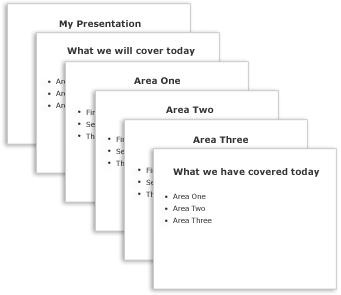
Jei turite daug informacijos, kurią galite pateikti kurioje nors iš savo pagrindinių dalykų ar sričių, galite sukurti tos medžiagos skaidrių pogrupį naudodami tą pačią pagrindinę struktūros struktūrą.
Apsvarstykite, kiek laiko kiekviena skaidrė turėtų būti rodoma ekrane rodant pateiktį. Įprastai reikėtų skirti nuo dviejų iki penkių minučių vienai skaidrei.
Pateikties kūrimas struktūros rodinyje
-
Skirtuko Rodymas grupėje Pateikties rodiniai spustelėkite Struktūra.
-
Skaidrių miniatiūrų srityje perkelkite žymiklį, tada įklijuokite turinį arba pradėkite vesti tekstą.
Pirmasis įvedamas tekstas bus pavadinimas, kurį nurodo paryškintojo šrifto tipas. Baigę pavadinimą, paspauskite ENTER.
PowerPoint naudoja klaviatūros klavišą Enter, kad pradėtumėte naują eilutę struktūroje. Nauja eilutė automatiškai bus to paties hierarchinio lygio kaip ir ką tik įvesta eilutė. Norėdami pakeisti hierarchinį lygį:
-
Paspauskite klaviatūros klavišą Tab, kad pereitumėte dabartinę liniją vienu struktūros hierarchijos lygiu žemyn.
-
Paspauskite Shift + Tab, jei norite perkelti dabartinę eilutę vienu struktūros hierarchijos lygiu aukštyn.
-
Pateikties peržiūra struktūros rodinyje
-
Skirtuko Rodymas grupėje Pateikties rodiniai spustelėkite Struktūra.
Pateikties spausdinimas struktūros rodinyje
-
Atidarykite norimą spausdinti pateiktį.
-
Spustelėkite Failas > Spausdinti.
-
Dialogo lango Spausdinimas dalyje Parametrai pasirinkite antrą langelį (kuris pagal numatytuosius parametrus nustatytas kaip Skaidrės per visą puslapį), kad išplėstumėte parinkčių sąrašą. Tada dalyje Spaudinio maketas pasirinkite Struktūra.
Taip pat galite pasirinkti puslapio padėtį (stačią arba gulsčią) dialogo lange Spausdinimas (arba dialogo lange Spausdintuvo ypatybės ).
-
Spustelėkite Spausdinti.
(Išsamesnės informacijos apie spausdinimą žr. "PowerPoint" skaidrių, padalomosios medžiagos arba pastabų spausdinimas.)